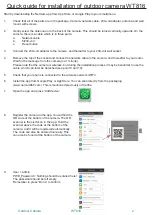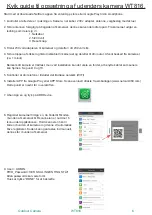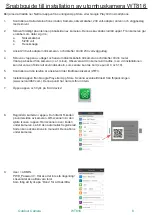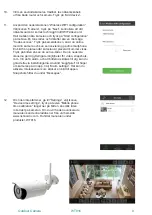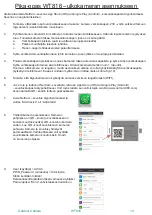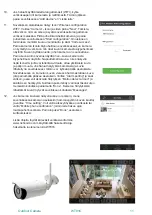Innenkamera WT816 1
Kurzanleitung zur Einstellung der Innenkamera WT816.
Downloaden Sie zunächst die NetCam-App aus dem App Store oder Google Play auf Ihr Smartphone.
1. Stellen Sie sicher, dass alle Teile im Paket sind. Kamera, Netzwerkkabel, 230 V-Adapter, Antenne und
Wandmontage mit Schrauben.
2. Schrauben Sie die Antenne vorsichtig auf der Rückseite der Kamera fest. Die Antenne sollte vertikal nach
oben zeigen. Aus der Kamera kommt ein Kabel, dass sich in drei Teile teilt.
1. Netzkabel
2. 5/230 Volt
3. Resetknopf
3. Schließen Sie den 230-Volt-Adapter an die Kamera und anschließend an den 230-Volt-Stecker an.
4. Schrauben Sie die Spitze des Steckers ab und verbinden Sie das Netzkabel mit der Kamera und dem
Router. Warten Sie auf eine Nachricht von der Kamera (ca. 1 Minute)
Beachten Sie, dass die Kamera zwar drahtlos ist, es bei der Installation jedoch vorteilhaft sein kann,
das Kabel zu verwenden. Siehe Punkte 9 und 10.
5. Stellen Sie sicher, dass Ihr Telefon mit dem drahtlosen
Netzwerk (WIFI) verbunden ist.
6. Installieren Sie die App von Google Play oder dem
App Store. Scannen Sie eventuell direkt von
der Verpackung ab. (www.netcam360.com) Dieser
Punkt wurde bereits in der Überschrift erwähnt.
7. Öffnen Sie die App und drücken Sie auf “ADD DEVICE”
8. Registrieren Sie die Kamera in der App, Sie finden
den QR-Code an der Unterseite der Kamera. Der
QR-Scanner hat das Nummer 6 Symbol unter
Anwendung. Halten Sie den Scanner an den Code an
der Unterseite der Kamera und dieser wird automatisch
registriert. Der Code kann auch manuell eingegeben
werden. Er steht auf der Unterseite der Kamera.
9. User = ADMIN.
PWD_Password = HIER DARF NICHTS STEHEN!
Das Passwortfeld muss leer sein.
Denken Sie daran auf “Fertig” zu klicken, um sie
zu bestätigen.
Outdoor Camera
WT816
4